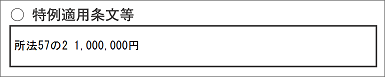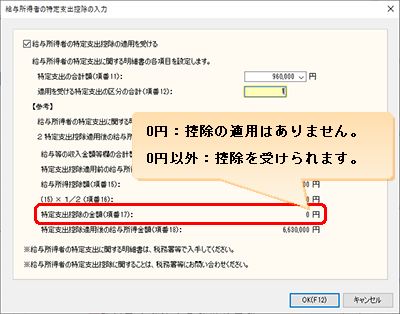
他のデータから取り込んだり、[所得税確定申告書]ウィンドウ上の各項目からは設定したりできない項目について[所得税確定申告書]ウィンドウのコマンドバーにある[税額控除等の入力]ボタンから入力します。
[所得税確定申告書]ウィンドウを表示するには、ナビゲーションバーの分類[メニュー]から[決算・申告]→[所得税確定申告書]をクリックします。
第四表に適用する特例適用条文の入力は、[所得税確定申告書]ウィンドウのコマンドバーにある[税額控除等入力]をクリックして、該当する特例適用条文の入力ボタンをクリックして入力します。
第二表や第三表に適用する特例適用条文等は、[特例適用条文等の入力(第二表適用分)]ボタンなど、特例適用条文の入力ボタンのあるダイアログから入力することもできます。
[その他特例項目の入力]ダイアログでは、以下について入力できます。
| ・ | 特定新規中小会社が発行した株式の取得に要した金額の寄付金控除を受ける場合 |
| ・ | 肉用牛の売却による農業取得の特例を受ける場合 |
| ・ | 確定申告書第一表Bの種類「国出」に丸印を付ける場合 |
| ・ | 確定申告書第一表Bの特農の表示「特農」に丸印を付ける場合 |
[その他特例項目の入力]ダイアログを表示するには、[所得税確定申告書]ウィンドウのコマンドバーにある[税額控除等入力]→[その他特例項目の入力]ボタンをクリックします。
給与所得者の特定支出控除を受けたい場合、「給与所得者の特定支出控除に関する明細書」を提出する必要があります。
以下の手順を行う前に、明細書の「1 特定支出の金額」欄の記入を済ませておくようにします。
手順
| 1. | [所得税確定申告書]ウィンドウのコマンドバーにある[税額控除等入力]→[給与所得者の特定支出控除の入力]ボタンをクリックします。 |
| 2. | [給与所得者の特定支出控除の摘要を受ける]にチェックを付けます。 |
| 3. | [特定支出の合計額(項番11)]と[適用を受ける特定支出の区分の合計(項番12)]に、事前に明細書に記入した数値を入力します。 |
| 4. | [特定支出控除の金額(項番17)]に表示されている金額を確認します。 |
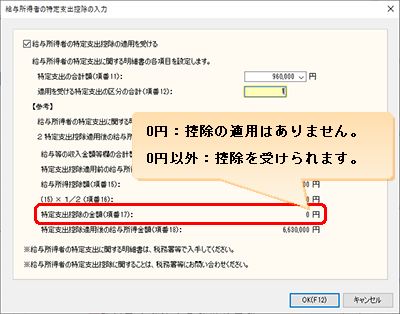
【給与所得者の特定支出控除を受ける必要がない場合】
[特定支出控除の金額(項番17)]が「0円」の場合は、控除を受けるメリットがありません。
[給与所得者の特定支出控除の適用を受ける]のチェックをはずし、[OK]ボタンをクリックしてください。
【給与所得者の特定支出控除を受ける場合】
[特定支出控除の金額(項番17)]が0でない場合は、控除を受けるために下記の手順を行ってください。
手順
| 1. | 【参考】部分に表示されている金額を明細書の「2 特定支出控除適用後の給与所得金額」欄に書き写します。 |
| 2. | 書き写したら、[OK]ボタンをクリックして[給与所得者の特定支出控除の入力]ダイアログを閉じます。 |
| 3. | コマンドバーの[税額控除等入力]→[第二表:特例適用条文等の入力]ボタンをクリックします。 |
| 4. | [新規]ボタンをクリックして、[条文番号]欄に明細書の記載例にあわせて「所法57の2」と入力します。 |
| 5. | [OK]ボタンをクリックします。 |
| 6. | もう一度[新規]ボタンをクリックして、[条文番号]欄に特定支出の合計額(明細書の項番11)を入力します。 |
| 7. | [OK]ボタンをクリックします。 |
| 8. | 入力した内容が2行に表示されているかを確認し、[閉じる]ボタンをクリックします。 |
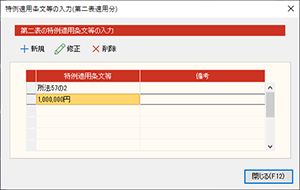
第二表の「特例適用条文等」欄に表示されます。